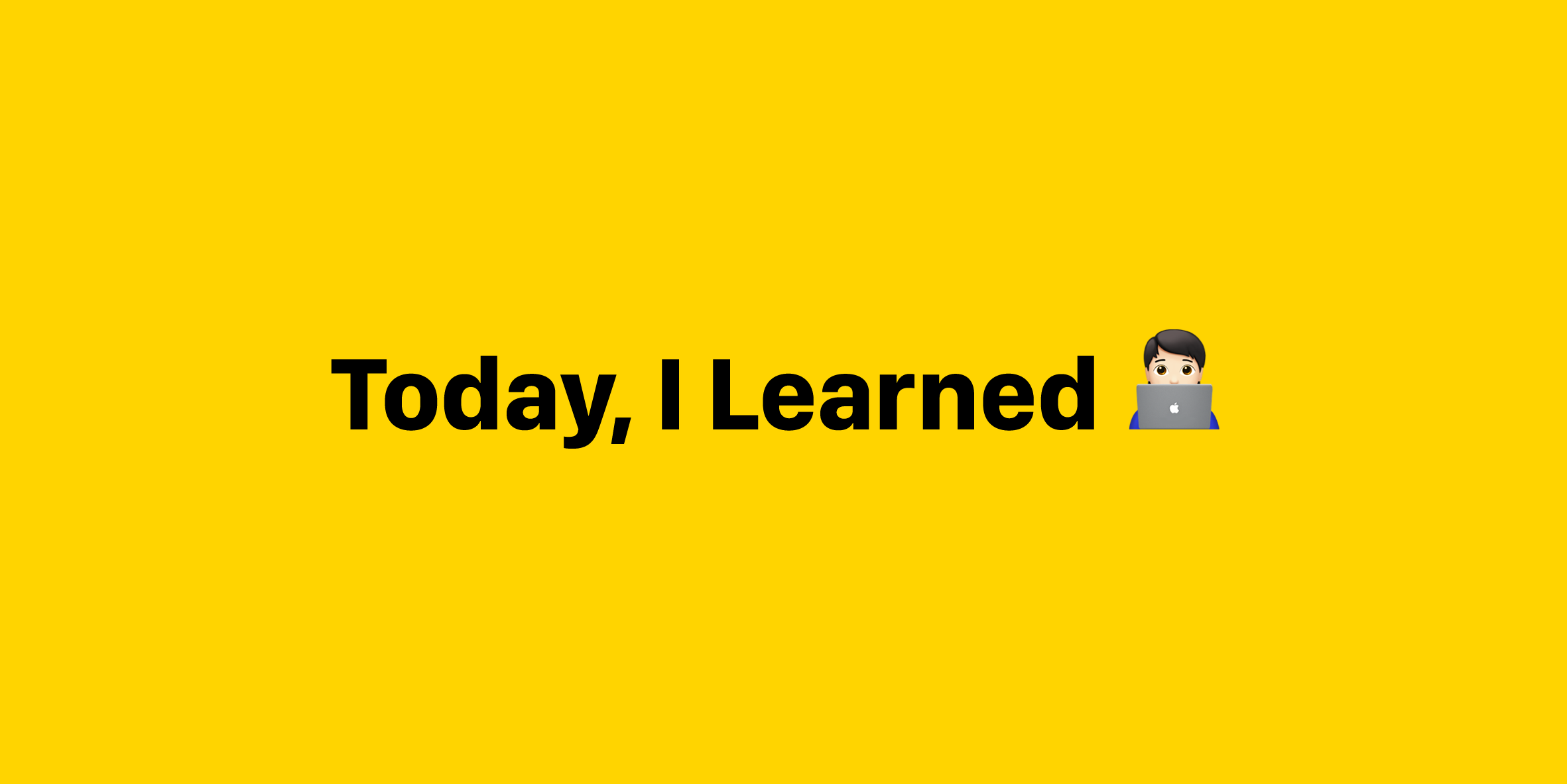
Git 설치 - Ubuntu
터미널을 열고 (Ctrl + Alt + T) sudo apt install git 을 입력해 패키지 git을 설치한다.
정상적으로 설치되었는지 확인하기 위해서 명령어 git --version을 입력한다.
CLI로 패키지를 설치할 때, 프로그램의 버전을 확인하여 설치 상태를 점검할 수 있다.
Git 환경설정
Git을 설치하면 가장 먼저, 사용자 이름과 이메일 주소를 설정한다. 설정에 기록된 사용자 이름과 메일 주소를 앞으로 진행할 Git 커밋 내역에 기록한다.
(나의 사용자 이름과 내 이메일 주소를 대신해 Github에 등록된 사용자 이름과 이메일 주소를 사용한다.)
$ git config --global user.name "나의 사용자 이름"
$ git config --global user.email "내 이메일 주소"--global 옵션으로 설정하면, 사용자 홈에 저장되므로 git을 설정할 때 처음에 단 한 번만 입력해도 된다. 나중에 github의 사용자 이름이나 이메일을 변경한다면, 이 명령어를 다시 입력해야한다.
만약 여러 프로젝트를 진행하고 있어서, 프로젝트마다 다른 사용자 이름과 이메일 주소를 사용하고 싶으면 --global 옵션을 빼고 명령을 실행할 수 있다.
에디터
Git에서 커밋 메시지를 기록할 때, 특히 merge commit 확인 메시지가 나올 때 텍스트 에디터가 열립니다. 기본값으로 텍스트 에디터 vi가 열리는데, vi 에 익숙하지 않다면, nano로 변경하는 편이 좋다.
$ git config --global core.editor nanoGit 명령어
상황에 따라 Github의 기능과 Git 명령어를 사용할 수 있다.
Fork clone status restore add commit reset
log pull push init remote add remote -v
Git의 세 가지 영역 및 상태를 이해할 수 있다. (Committed, modified, staged)
Remote Repository를 페어와 공유하며 협업을 할 수 있다.
충돌이 발생했을 경우 해결할 수 있다.
- 위와 같이 Git을 이용하여 같이 협업하는 사람들과 원활하게 작업을 진행할 수 있게 하고 버전관리를 통해 나중에 헷갈리는 일 없이 이전 버전을 사용할 수도 있고 버전마다 다른 점을 확인 할 수 있다.
- 터미널을 통해 git을 사용하면 좀 더 빠르게 사용할 수 있고, gitkraken같은 프로그램을 사용하면 gui로 내가 했던 것들을 한 눈에 쉽게 파악할 수 있다.
